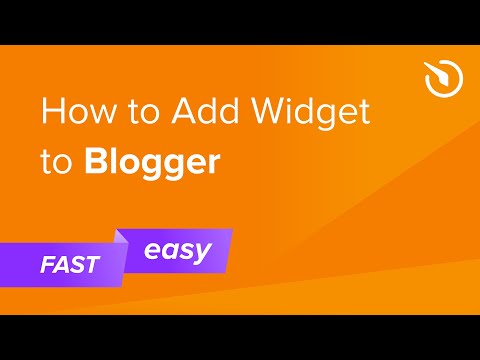Lai uzlabotu pārlūkošanas pieredzi, Microsoft ir mainījis savu stratēģiju Internet Explorer (IE) pārlūks. Pēdējā iterācijā, t.i. IE 11Modernās lietotāja interfeisa versijā pārlūkprogramma izmanto vietnes elementu pirmslaistes koncepciju, kad pārvietojat. Tādējādi, ja jūs izmantojat šo versiju IE, iespējams, esat novērojuši, kad piesitiet pārlūkprogrammas atpakaļ pogai, iepriekš ielādētā vietnes lapa tiek nekavējoties atjaunota kā mazs attēls, taču pārlūks joprojām ielādē lapu, kā jūs varat redzēt zemāk esošo ielādes animāciju:

Iestatiet vietnes un saturu fonā, lai optimizētu veiktspēju
1. Nospiediet Windows atslēga + R kombinācija, tips ielieciet inetcpl.cpl in Palaist dialoglodziņš un hit Ievadiet atvērt Interneta īpašības.

2. Iekš Interneta īpašības logā pārejiet uz cilni Papildu zem Iestatījumu pārsega, jūs atradīsiet sadaļu pārlūkošanu, kuras ietvaros ir iestatīts nosaukums Iestatiet vietnes un saturu fonā, lai optimizētu veiktspēju kas tiek pārbaudīts pēc noklusējuma, tādēļ noņemiet atzīmi tas, lai atspējot vietņu ielāde fonā. Klikšķis Pieteikties pēc tam labi. Lai iegūtu rezultātus, restartējiet iekārtu.

Iespējot vai atspējot tīmekļa vietņu ielādi fonā, izmantojot grupas politiku
1. Nospiediet Windows atslēga + R kombinācija, tips ielieciet gpedit.msc in Palaist dialoglodziņš un hit Ievadiet lai atvērtu Vietējās grupas politikas redaktors.
2. Kreisajā rūtī pārvietojieties šeit:
Computer Configuration -> Administrative Templates -> Windows Components -> Internet Explorer -> Internet Control Panel -> Advanced Page

3. Šīs atrašanās vietas labajā rūtī atradīsit nosaukumu Izslēdziet vietņu un satura ielādi fonā, lai optimizētu veiktspēju kurš ir Nav konfigurēts pēc noklusējuma. Dubultklikšķi par to pašu politiku, lai to panāktu:

4. Iepriekš minētajā logā noklikšķiniet uz Iespējots lai atspējotu vietņu iepriekšēju ielādi fonā. Klikšķis Pieteikties pēc tam labi. Šeit ir politikas skaidrojums:
This policy setting determines whether Internet Explorer preemptively loads websites and content in the background, speeding up performance such that when the user clicks a hyperlink, the background page seamlessly switches into view. However, the feature is turned on by default.
Tādējādi šādā veidā jūs varat atspējot Internet Explorer 11 vietņu iepriekšēju ielādi.
Saistītie raksti:
- WMI komandas operētājsistēmā Windows 10/8/7
- Windows Live Essentials Bezsaistes instalētāji VISĀM valodām Saites
- Padariet Windows 10 Start, Run, Shutdown Faster
- Windows alternatīvo pārlūkošanas saraksts
- Analizēt grupas politikas objektus ar Microsoft politikas analizatoru